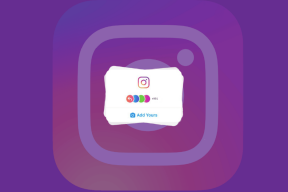9 parasta Google Chromen suojausasetusta ja -vinkkiä
Sekalaista / / November 29, 2021
Google Chrome on suosituin verkkoselain planeetalla. Se on nopea ja sujuva, tukee tuhansia laajennuksia, synkronoi tiedot useiden alustojen välillä, ja siinä ei ole yhteensopivuusongelmia. Google tekee myös paljon vaivaa varmistaakseen selaimen turvallisuuden jatkuvalla päivitystulvalla. Voit kuitenkin myös osallistua Chromen käyttöturvallisuuden parantamiseen.

Tiesitkö esimerkiksi, että voit salata Chrome-selaustietosi jollain nimellä "synkronoinnin tunnuslause"? Tai se, että Chromessa on sisäänrakennettu haittaohjelmien tarkistus- ja poistotyökalu? Jos ei, tutkitaan kourallinen parhaita Chromen suojausasetuksia ja vinkkejä, joita voit muokata tai ottaa käyttöön heti.
1. Käytä synkronoinnin tunnuslausetta
Kirjaudu Chromeen Google-tilillä, niin voit synkronoida selaustietosi (kuten kirjanmerkkisi, salasanasi ja automaattisen täytön tiedot) saumattomasti eri laitteiden välillä. Jos tilisi tiedot vaarantuvat, kuka tahansa voi käyttää niitä. Onneksi voit käytä synkronoinnin tunnuslausetta estääkseen sitä tapahtumasta.
Pohjimmiltaan synkronoinnin tunnuslause on eräänlainen toissijainen salasana. Se alkaa salaamalla Googlen palvelimille tallennetut tiedot ja purkaa niiden salauksen sen jälkeen, kun ne on synkronoitu paikallisesti laitteeseen.
Koska vain sinä tiedät synkronoinnin tunnuslauseesi, kenenkään ei pitäisi päästä käsiksi tietoihisi edes tilimurron jälkeen. Ilmeisesti se toimii vain, jos pidät tunnuslauseen turvassa.

Voit määrittää synkronoinnin tunnuslauseen avaamalla Asetukset-näytön Chromessa ja valitsemalla Synkronointi ja Google-palvelut > Salausasetukset. Valitse sitten "Salaa synkronoidut tiedot omalla synkronoinnin tunnuslauseellasi" luodaksesi synkronoinnin tunnuslauseen. Sinun on sitten lisättävä synkronoinnin tunnuslause muihin laitteisiin jatkaaksesi tietojen synkronointia.
Myös opastekniikassa
2. Päivitä Google Chrome
Turvallisuuteen liittyvät haavoittuvuudet näkyvät koko ajan Chromessa. Onneksi Googlella on nopea päivitysjakso, joka korjaa ne nopeasti. Siksi sinun täytyy varmista, että Chrome on ajan tasalla.

Chrome päivittää itsensä automaattisesti, mutta sitä ei kannata jättää sattuman varaan. Avaa Chrome-valikko, valitse Ohje ja pakota uusimmat päivitykset asentamaan Tietoja Google Chromesta.
3. Puhdista tietokone
Chromen mukana tulee a sisäänrakennettu haitallisten ohjelmistojen poistotyökalu. Sitä käytetään parhaiten poistamaan vääriä laajennuksia ja taustasovelluksia. Sinun tulisi pyöräyttää apuohjelmaa kerran viikossa tai kuukaudessa vain ennaltaehkäisevänä rutiinina.

Siirry Chrome-asetuksiin, laajenna Lisäasetukset-osio, napsauta Järjestelmä ja valitse sitten Puhdista tietokone. Napsauta seuraavassa näytössä Etsi, niin apuohjelma tunnistaa ja poistaa automaattisesti kaikki havaitsemansa haitalliset ohjelmistot.
4. Vaihda tehostettuun suojaukseen
Chrome käyttää a Turvallinen selaaminen palvelu, joka varoittaa sinua aktiivisesti haitallisista verkkosivustoista, latauksista ja selainlaajennuksista. Siinä on kaksi suojausasetusta – vakio ja tehostettu.
Oletusarvoisesti Chrome käyttää vakiosuojausasetusta. Mutta. Voit siirtyä Enhanced Protection -asetukseen ennakoivan suojauskokemuksen saamiseksi.

Siirry Chrome-asetuksiin > Tietosuoja ja suojaus > Suojaus ja valitse Tehostettu suojaus -kohdan vieressä oleva valintanappi. Asetus lähettää selaustietosi Googlelle säännöllisesti, joten sinun kannattaa ohittaa tämä, jos koet sen huolestuttavan.
5. Käytä sisällön estäjää
Haitalliset verkkosivustot ja harhaanjohtavat mainokset voivat huijata sinut saastuttamaan tietokoneesi. Vaikka ne näyttävät yleensä ystävällisiltä ponnahdusikkunoilta, ne voivat myös olla kalastella järjestelmästäsi henkilökohtaisia tietoja.
Chromen Selaussuoja-moduuli auttaa estämällä mahdollisesti vaaralliset ponnahdusikkunat. Mutta joskus se ei vain riitä, minkä vuoksi sinun on asennettava sisällön esto, kuten uBlock Origin, Adblock Plus tai AdGuard AdBlocker.
Nämä selainlaajennukset käyttävät tunnettujen seurantaohjelmien ja haitallisten URL-osoitteiden suodatinluetteloita estääkseen kaikenlaisen ei-toivotun sisällön latautumisen. Mikä parasta, ne myös nopeuttavat toimintaa estämällä resurssiintensiiviset skriptit ja mainokset.
uBlock-alkuperä
Adblock Plus
AdGuard AdBlocker
Huomautus: Jos päätät käyttää sisällön estäjää, muista lisätä tukemasi sivustot sallittujen luetteloon, sillä mainokset auttavat pitämään valot päällä.
Myös opastekniikassa
6. Käytä vieras/incognito-tilaa
Jos käytät Chromea jaetulla laitteella, on parasta välttää tavallisten Chrome-ikkunoiden käyttöä, varsinkin jos aiot kirjautua sisään ja käyttää Google-palveluita Google-tililläsi.
Yritä sen sijaan käyttää a Vieras tai an Incognito-ikkuna. Nämä ikkunat eivät tallenna tietojasi ja poistavat ne automaattisesti aina, kun poistut niistä.
Avaa ikkuna vierastilassa — Valitse profiilikuvake Chrome-ikkunan oikeasta yläkulmasta ja valitse Vieras.
Avaa ikkuna incognito-tilassa — Avaa Chrome-valikko ja valitse Uusi incognito-ikkuna.
7. Kirjaudu ulos selaimesta
Jos päädyt kirjautumaan Google-verkkosovellukseen tai -palveluun käyttäessäsi normaalia Chrome-ikkunaa, muista kirjautua ulos. Jos ei, kuka tahansa voi käyttää sinua Google-tili ja tarkastella henkilökohtaisia tietoja, mukaan lukien tallennetut luottokorttitiedot ja salasanat. Avaa mikä tahansa Google-palvelu, valitse profiilikuvasi ja valitse sitten Kirjaudu ulos.
Lisäksi sinun on tarkistettava, oletko kirjautunut sisään selaintasolla, ja poista kaikki selaustiedot, jotka olet mahdollisesti synkronoinut paikallisesti.

Aloita siirtymällä Asetukset-ruutuun. Jos näet Google-tilisi tiedot Sinä ja Google -osion alla, napsauta sen vieressä olevaa Sammuta-painiketta. Valitse sitten Tyhjennä kirjanmerkit, historia, salasanat ja paljon muuta tästä laitteesta -kohdan vieressä oleva valintaruutu ja valitse Sammuta uudelleen.
8. Suorita turvatarkastus
Tiesitkö, että Chromessa on sisäänrakennettu työkalu, jonka avulla voit suorittaa perusturvatarkistuksen? Siirry Chrome-asetuksiin, vieritä alas Turvatarkastus-osioon ja napsauta Turvatarkastus-painiketta.
Turvatarkistustyökalu varmistaa sitten, että Chrome on ajan tasalla, ristiintarkistaa salasanarikkomuksia ja varmistaa, että Selaussuoja on määritetty oikein. Se jopa ilmoittaa sinulle, ettei haitallisia laajennuksia ole asennettu. Suorita se silloin tällöin.
9. Käytä VPN: ää
VPN tai virtuaalinen yksityinen verkko salaa verkkoliikenteen ja auttaa suojaamaan selaustoimintasi, varsinkin jos käytät julkisia Wi-Fi-yhteyksiä säännöllisesti. Sinun on kuitenkin maksettava kiinteästä VPN-palvelusta, koska ilmaiset vaihtoehdot voivat aiheuttaa enemmän haittaa kuin hyötyä.
Myös opastekniikassa
Pysy valppaana, ole turvassa
Nyt kun tiedät Chromen parhaista suojausasetuksista, auttaisi, jos määrität ne osaksi tavallista rutiinia. Sinun on myös pysyttävä valppaana, kun selaat Internetiä – vältä tiedostojen lataamista tuntemattomilta verkkosivustoilta, tehdä ostoksia vain suojatuilta sivustoilta, ja käytä vahvoja salasanoja kaikkialla.
Seuraava: Oletko innostunut Google Chromen ilmoituksista? Tässä on syy, miksi niin tapahtuu.